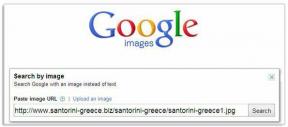כיצד לפתוח באופן מיידי כרטיסיית ספארי בכרום
Miscellanea / / December 02, 2021
אם אתה משתמש ב-Mac, רוב הסיכויים שאתה משתמש ב-Safari. זה הגיוני, זה דפדפן ברירת המחדל ולאחרונה, זה נהיה ממש טוב. בדיקות הראו שהוא חזק בדיוק כמו Chrome. ויש סיבה אחת גדולה לעולם לא להתקרב לכרום ב-Mac - חיי סוללה. כשאתה משתמש ב-Chrome, שלך מק מת שעה או שעתיים קודם לכן. בשלב זה, זו רק עובדה.

אבל בעיה אחת בשימוש בספארי היא אי היכולת לטעון תוכן פלאש. מחשבי מקינטוש לא מגיעים עם Flash מראש. ולמרות שאתה יכול להתקין אותו על ה-Mac שלך, זה הולך להיות בעיה אחרת לגמרי משלו.
אז מה שהרבה אנשים עושים זה להתקין את כרום (שמגיע מותקן מראש עם פלאש), ליתר ביטחון. כשהם נתקלים בדף שלא נטען בספארי מסיבה כלשהי או בגלל תוכן פלאש, הם פשוט פותחים את הדף בכרום.
משתמשי Mac עשו זאת במשך זמן רב, בדרך כלל באמצעות Applescript ו פעולות אוטומטיות. אבל עכשיו יש דרך קלה יותר. קל כמו התקנת הרחבה. בואו נגיע לזה.
כיצד להתקין פתח ב-Chrome Extension
הפתיחה בכרום הרחבה עבור ספארי הוא בעצם רק Applescript עטוף בהרחבה. זה דואג לאומים וברגים בשבילך.
שלב 1: ראשון, עבור לדף GitHub של הפרויקט, גלול מטה ולחץ על הורד לַחְצָן. זה יוריד קובץ zip.

שלב 2: חלץ את תיקיית ה-zip. תראה כמה קבצים. התקן את התוסף על ידי לחיצה כפולה OpenInChrome.safariextz.

שלב 3: כדי להיות מסוגל לפתוח את הקישורים ב-Chrome, תצטרך להפעיל את ChromeHelper האפליקציה בתיקייה שהורדת. אתה יכול להעביר את זה למקום שלא תמחק בטעות. לאחר מכן לחץ עליו פעמיים ולחץ לִפְתוֹחַ.

זהו, התקנת את התוסף.
כיצד לפתוח כרטיסיית Safari בכרום

כעת, פתח את Safari ובסרגל הכלים העליון תראה סמל חדש של חץ ימינה. כל שעליך לעשות הוא ללחוץ עליו והכרטיסייה תיפתח בכרום. זה עובד ללא דופי כפי שאתה יכול לראות ב-GIF למטה.

מהו הדפדפן המועדף עליך?
האם אתה משתמש ב-Safari או בכרום ב-Mac שלך? אני יודע של-Chrome יש את הבעיות שלו ואני מקריב כשעתיים של חיי סוללה, אבל אני פשוט לא יכול לעבור לספארי. אני רגיל מדי לכרום ו תוספי Chrome הם המקום שבו מתבצעת הפעולה.
שתף את הדעות שלך בתגובות למטה.


![מתנה: SecretSync יכול להצפין/לאבטח את הנתונים שלך ב-Dropbox, SugarSync וכלי אחסון ענן אחרים [רישיונות חינם]](/f/5c1083a762efd6109f14afdd69cdc152.png?width=288&height=384)